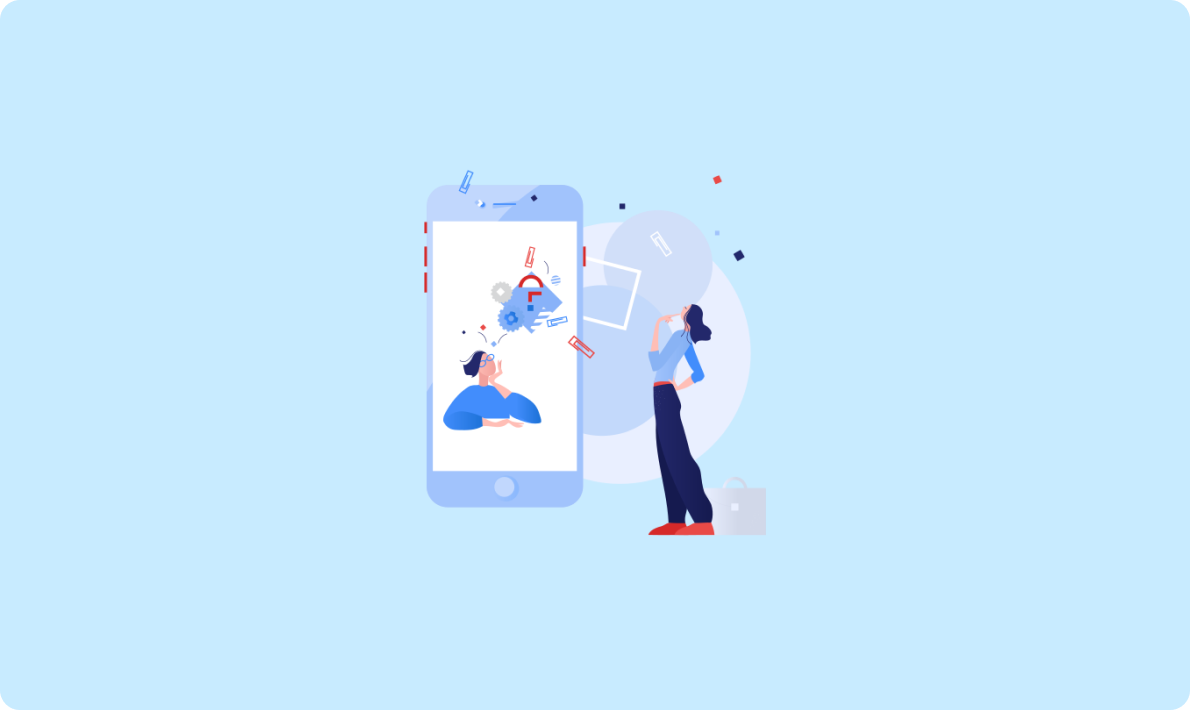
什么是SQL注入?理解、风险与防范技巧
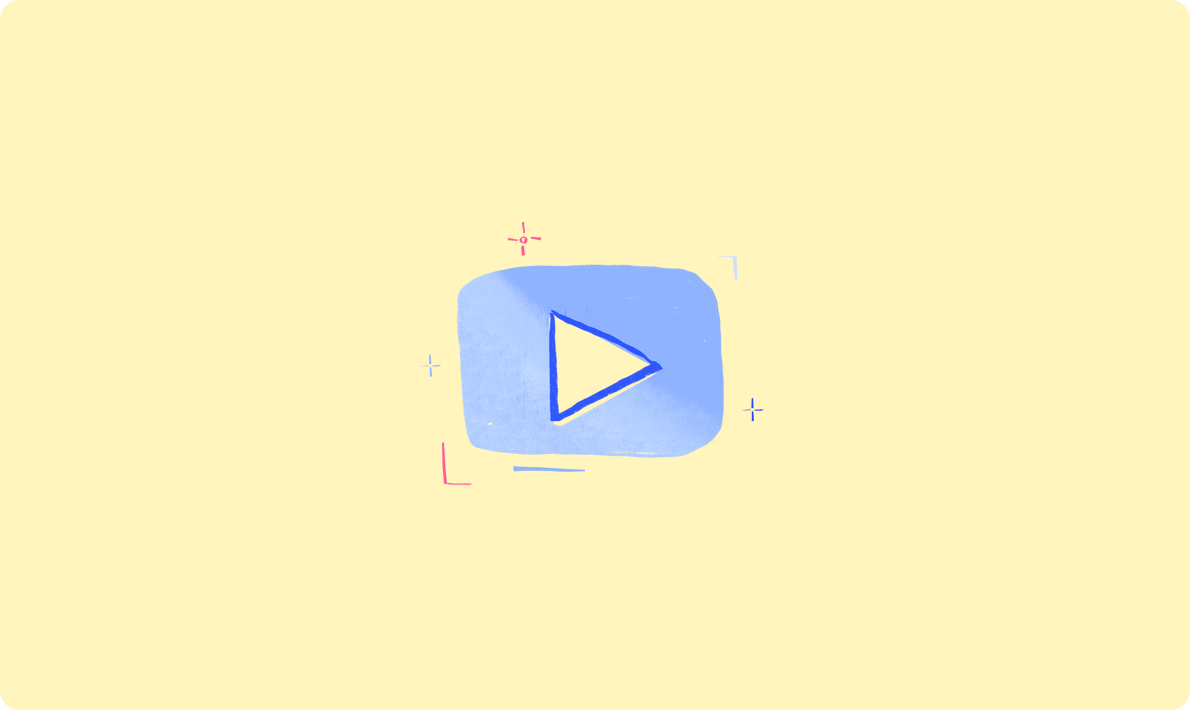
你的网站上嵌入现有的 YouTube 内容。
正在使用 YouTube API将其网站连接到 YouTube 的开发人员
无需编写脚本、无需进行故事板制作,也无需拍摄。只需使用已经创建的内容。让我们来看看 YouTube 数据 API 是什么,如何获取 API 密钥,以及如何将其用于你的品牌。
YouTube API是一个强大的工具,它允许开发者在自己的网站或应用中集成YouTube的视频内容。通过这个接口,用户能够轻松地嵌入视频、创建播放列表,并利用YouTube的其他功能,而无需自己编写复杂的代码。
就像其他API一样,YouTube API通过提供一套预定义的函数和协议,简化了开发过程,使得在网站或应用中集成视频变得轻而易举。开发者可以利用这些预设的功能,快速地将YouTube视频整合到他们的项目中。
YouTube API 提供了丰富的特性和功能,不仅易于开发者使用,而且对企业也极具价值。它支持大规模数据检索,使得开发者能够高效地获取视频和频道信息,而不必逐一访问。
那么,通过YouTube API,你可以展示哪些类型的数据呢?以下是一些可能的应用场景:
通过这些功能,YouTube API 为开发者提供了一个强大而灵活的平台,以丰富他们的网站或应用,并提供更加个性化和互动的用户体验。
YouTube API以比独立的 YouTube 嵌入代码更全面、可扩展的方式让你访问 YouTube 的数据。你可以使用 YouTube API 检索整个播放列表、用户上传的内容,甚至搜索结果。你还可以向你的网站添加 YouTube 功能,以便用户可以直接从你的网站或应用程序上传视频并管理频道订阅。
让我们来看看 API 的一些最受欢迎的功能。这不是一个详尽的列表;我们建议浏览 Google 的官方文档。
| YouTube 资源 | 示例 HTTP 请求 | 描述 |
| 即你想用 API 做什么 | 即使用此资源可能发出的一个请求 | 即该操作在你的网站或应用程序上的样子 |
| YouTube 搜索 | GET /search | 根据你设置的查询检索一系列搜索结果。 |
| YouTube 播放列表 | DELETE /playlists | 删除播放列表。 |
| YouTube 视频 | POST /videos | 从你的网站或应用程序向 YouTube 上传视频。 |
| YouTube 评论 | POST /comments/markAsSpam | 允许你将一个或多个评论标记为垃圾邮件。 |
| YouTube 频道 | GET /channels | 检索频道的视频或播放列表(或任何其他资源,如评论)。 |
| YouTube 订阅 | POST /subscriptions | 向经过身份验证的用户的频道添加订阅者。 |
| YouTube 频道成员 | GET /members | 检索已授权给你的频道的成员列表。 |
| YouTube 字幕 | PUT /captions | 更新字幕轨道(你可以上传一个新文件或将其更改为草稿)。 |
| YouTube 频道部分 | POST /channelSections | 允许你向经过身份验证的用户的频道添加一个特色视频部分,例如。 |
| YouTube 水印 | POST /watermarks/unset | 允许你删除与频道相关联的水印图像。 |
YouTube集成了很多API,以下是一些列表:
许多营销专家和企业家未能充分利用YouTube在他们的数字营销计划中所能带来的益处。这通常是因为制作高质量的视频内容需要投入大量的时间和精力。
在传统的YouTube营销策略中,营销人员会定期发布视频,旨在吸引点赞和增加订阅者,进而希望这些订阅者能够转化为客户。然而,现在企业使用YouTube的方式已经不仅限于此。YouTube推出了一个API,使得将网站与这个流行的视频平台连接起来变得更加容易。
通过YouTube API,企业可以更高效地利用YouTube的资源,无需花费大量时间制作视频内容。以下是一些利用YouTube API的方式:
通过这些方法,企业可以更有效地利用YouTube平台,扩大其数字营销的影响力,同时减少内容制作的压力。
以下是使用 YouTube API的一些最大好处:
对许多营销人员来说,使用YouTube API是一个无需思考的选择,但 YouTube 不允许任何人访问这个有价值的工具或其数据。为了防止潜在的滥用,YouTube 为每个用户授予一个唯一的 API 密钥,允许他们将其网站或应用程序连接到平台。
每个 API 密钥都是为单个项目指定的。如果你在两个不同的网站上使用 API,你应该创建两个不同的 API 密钥。
现在,让我们逐步了解如何获取 YouTube API 密钥。
你可以使用你的 Google 帐户登录到 Google Developers Console。如果你还没有一个帐户,你需要创建一个。
登录后,你将自动进入一个空的仪表板。在右上角,点击 “创建项目”。
Google Developers Console 仪表板
你将被带到一个屏幕,在那里你可以添加项目名称、选择你的组织,并选择一个位置(URL)。
你可以在没有组织的情况下创建一个项目。如果你没有组织,你将不会被提示选择一个位置。
Google Developer Console 中的新项目表单
一旦你创建了一个项目,从这里开始你所做的一切,包括创建 API 密钥,都将适用于那个特定的项目。如果你同时有多个项目在进行,请通过再次检查项目是否列在顶部导航栏中来确保选择了正确的项目。
创建项目后,你将进入一个全新的仪表板,其中有不同的卡片:项目信息、资源等。
导航到 “入门” 卡片,然后点击 “探索和启用 API”。
Google Developers Console 中的新项目仪表板
或者,在侧边栏中,导航到 “API 和服务”>“库”。
一旦你到达库,你将看到一个分为几个部分的页面。导航到标题为 “YouTube API” 的部分,然后选择 “YouTube 数据 API v3”。
或者,你可以在搜索栏中搜索 “YouTube 数据 API”。
到达 YouTube 数据 API 页面后,点击带有 “启用” 字样的蓝色按钮。
Google Developers Console 的 API 库中的 YouTube API页面
点击 “启用” 后,你将被带到一个概述页面。
YouTube 数据 API 的仪表板,在这里你可以创建凭证
在右上角,点击 “创建凭证”。
在 “凭证” 窗口中,在第一个空白处选择 “YouTube 数据 API v3”,在第二个空白处选择 “Web 服务器(例如 node js. Tomcat)”,并在第三个提示处选中 “公共数据” 框。
创建 YouTube API 密钥的凭证配置
就在那下面,点击标有 “我需要什么凭证?” 的蓝色按钮。
之后,你的 API 密钥将自动加载。
点击 “我需要什么凭证?” 后创建的 YouTube API
点击 “完成”。
完成!你已经有了你的 API 密钥。它保存在你的凭证中,便于检索。
YouTube API 密钥仪表板
你已经创建了一个 API 密钥,但不知道如何找到它?我们将逐步引导你找到它的过程。
Google Developers Console 仪表板上的 “API” 卡片
允许你找到你的 YouTube API密钥的凭证侧边栏
YouTube API 密钥仪表板
遇到“未授权”错误可能会令人沮丧,尤其是当您确信您的 Google帐户连接正常时。此问题通常发生在授权令牌未正确发送时。以下是帮助您解决此问题的分步指南:
youtube.upload和youtube.readonly。Authorization: Bearer YOUR_ACCESS_TOKENYOUR_ACCESS_TOKEN正确插入,没有任何多余的空格或错误。通过遵循以下步骤,您应该能够识别并解决问题,确保视频上传过程顺利进行YouTube渠道。
在自动化平台中使用 HTTP 模块时Integromat,您可能会遇到模块不管理刷新令牌的情况。这可能会中断您的工作流程,但幸运的是,您可以实施多种解决方案来解决此问题。
这种结构化方法可确保您的 API 调用保持经过身份验证,即使内置模块不会自动管理刷新令牌。通过结合这些步骤,您可以在场景中保持无缝集成。
使用这些策略,您可以让您的自动化系统顺利运行而不会中断。
如果这些步骤不能解决问题,请考虑联系YouTubeAPI 支持以获得更专业的帮助。
如果您有任何其他问题或疑虑,请随时发表。我们随时为您提供帮助!
youtube.readonly或youtube.upload)。以下是如何设置场景来更新视频缩略图的简要概述:
videos.update端点。使用 Integromat 更新上传后的 YouTube 视频缩略图是一个简单直接的过程。以下是帮助你完成此操作的逐步指南。
步骤 1:首先连接到 YouTube API,你需要将 Integromat 连接到 YouTube API。这需要一个 OAuth 2.0 请求模块。按照以下步骤操作:
设置 OAuth 2.0:在 Integromat 中导航到 OAuth 2.0 请求模块。 认证你的账户:输入你的 YouTube API 凭据以认证你的账户。
步骤 2:创建场景 一旦你的 YouTube 账户连接成功,你可以创建一个场景来更新你的视频缩略图:
创建新场景:首先在 Integromat 中创建一个新场景。 添加 YouTube 模块:选择与 YouTube API 交互的模块。 获取视频详情:添加一个动作来获取你想要更新的特定视频的详细信息。 更新缩略图:使用 YouTube API 中的 ‘更新缩略图’ 端点来更改视频的缩略图。
步骤 3:指定缩略图 你需要指定你想要使用的新的缩略图:
上传你的缩略图:在运行场景之前,确保你的新缩略图图像是可访问的(最好上传到云服务)。 链接图像:在 ‘更新缩略图’ 动作中,提供你的新缩略图图像的 URL 或路径。
步骤 4:执行和测试,最后运行你的场景以验证缩略图是否成功更新:
运行场景:执行场景以应用更改。 验证更改:检查你的 YouTube 视频以确保缩略图已更新。 按照这些步骤,你可以轻松地在上传后使用 Integromat 更改你的 YouTube 视频缩略图。这种方法利用了 YouTube API 的能力和 Integromat 的灵活性,以简化你的工作流程。
如果你是 API 的新手,不知道如何在你的网站上使用它,那么你很幸运。即使你没有任何高级技术知识,这也相对简单。
通过视频营销推广你的业务,而无需自己制作视频的最有效方法之一是策划 YouTube 内容。由于 YouTube 上已经创建了如此多的内容(每分钟 300 小时的视频),在平台上浏览对于用户来说可能会变得不堪重负。
关于视频营销类的API推荐:
高效视频上传
1.批量上传:一次上传多个视频,节省时间和精力。
2.预定发布:设置视频上线的具体日期和时间。
3.性能监控:实时跟踪浏览量、点赞量和评论量。
4.观众洞察:了解观众的人口统计和行为。内容管理
5.播放列表自动化:自动将新视频添加到指定播放列表。
6.内容标记:利用人工智能标记获得更好的搜索可见性。引人入胜的互动
7.评论审核:自动过滤垃圾评论和不适当的评论。
8.自动回复:为常见的观众问题设置预定义的答案。
9.社交媒体分享:自动在 Facebook、Twitter 和 Instagram 等平台上分享新视频。
10.电子邮件营销:与 Mailchimp 等工具同步,通知订阅者有关新内容。
YouTube 可以帮助您吸引更多观众并扩大客户群。它拥有成熟的用户群,为企业、营销人员、创意人员以及几乎任何想要轻松接触公众的人提供了完美的环境。始终如一地创建高质量的原创内容可能很难纳入大多数营销策略。但是,通过访问 YouTube Data API,您可以采用第二好的途径来使用 YouTube 进行营销:在您的网站上分享视频。
1、内容策展:企业可以使用YouTube API将YouTube视频嵌入到他们的网站或应用中,创建一个丰富的多媒体体验。例如,一个新闻网站可能会在其文章中嵌入相关的YouTube视频,以提供背景视觉资料。通过这种方式,网站不仅能够丰富内容,还能够提供互动性,增加用户参与度和页面浏览时间。
2、社交媒体整合:通过YouTube API,企业能够将YouTube视频和频道与他们的社交媒体平台整合,实现内容的同步更新。例如,一个品牌可能希望在Facebook页面上展示其YouTube频道的最新视频。通过API,这可以自动完成,而无需手动更新,从而节省时间和资源。
3、视频搜索和发现:教育平台可以利用YouTube API创建一个定制的视频搜索工具,帮助学生和教师快速找到与他们课程相关的教育内容。这个工具可以根据关键词、主题或其他标准来过滤YouTube上的视频,使得搜索更加高效和有针对性。
4、播放列表创建和管理:内容创作者可以使用YouTube API来创建和管理他们的视频播放列表。例如,一个健身教练可能会创建一个包含各种锻炼视频的播放列表,并使用API将这个播放列表展示在自己的网站上。这样,用户就可以轻松地按照顺序观看视频,提高用户体验。
5、视频分析:营销人员可以利用YouTube API来获取视频的统计信息,如观看次数、点赞数、观众留存率等。这些数据对于分析视频的表现和了解观众行为至关重要。例如,一个视频制作公司可能会分析哪些类型的内容更受欢迎,从而调整他们的内容策略。
6、用户参与:通过YouTube API,网站可以集成YouTube视频评论系统,增加用户参与度。用户可以在网站上直接评论和讨论视频内容,从而创建一个互动的社区环境。这种互动不仅能够提高用户粘性,还能够为网站提供用户反馈和见解。
7、视频推荐系统:开发者可以利用YouTube API构建一个个性化的视频推荐系统。例如,一个视频点播服务可能会根据用户观看历史和偏好,推荐类似的YouTube视频。这种推荐系统能够提高用户满意度和观看时长。
8、教育和培训:教育机构可以利用YouTube API将教育视频整合到他们的在线课程中。例如,一个语言学习平台可能会使用API来推荐适合学生水平的YouTube语言学习视频。这种方法可以为学生提供更加丰富和多样的学习材料。
9、数据研究和分析:研究人员可以利用YouTube API来收集和分析视频内容和用户行为数据。例如,社会学家可能会研究YouTube上的视频内容来了解不同文化和社会群体的价值观和行为模式。这种研究可以为学术研究和社会政策制定提供见解。
原文链接:https://blog.hubspot.com/website/how-to-get-youtube-api-key
好消息:有一种简单的方法可以利用 YouTube 来发展你的业务,而无需制作视频。你可以使用 YouTube API 在